Primeros pasos con ggplot (R) y Altair (Python)
Hace un par de meses, mientras veía el partido de los Pats contra los Cowboys, un tuitero famosón mencionó que a los Pats siempre los benefician los arbitros. Por esas fechas leía un libro sobre sesgos cognitivos y pensé que tal vez habría un tanto de eso con los Pats. Así que me decidí jugar un poco con los datos para ver qué encontraba.
Tenía rato que quería hacer gráficas con ggplot en R y con Altair en Python ya que ambas usan la gramática de la visualización para crear sus gráficas. Además, tengo poca experiencia con Python y R por lo que consideré que sería un gran reto armar algo desde cero y visualizarlo usando ambas bibliotecas para poder tener un punto de comparación.
En este artículo intentaré explicar cómo fue mi proceso creativo y de codificación. Como mencioné previamente soy principiante en ambas herramientas. Por favor tengan en mente que este es mi acercamiento inicial a estas herramientas. No intento dar un manual de cómo se deben hacer las cosas sino abrir la conversación acerca de cómo perderle el miedo a jugar con los datos, los retos que afronté y las cosas que no logré completar.
Seguramente hay formas más eficientes de realizar lo que se va a mostrar aquí o incluso de completar algunas tareas que no pude finalizar porque ya de plano no encontré documentación o ejemplos que me pudieran ayudar.
Como última advertencia les digo que no busqué documentación, tutoriales ningún tipo de ayuda previo a empezar a hacer las gráficas.¿Por qué? Diré que ya tenia muchas ganas de empezar a tirar código y quería probar la documentación existente directo en mis ejemplos para ver si la curva de aprendizaje era digerible para desesperados. Spoiler alert: no lo es.
Al final del artículo les dejaré algunas referencias de tutoriales y cursos que vale la pena considerar para que no sufran como un servidor.
Dicho esto, a darle que es mole de olla.
Armando el dataset
Como quería analizar cosas objetivas y no subjetivas, me decidí por hacer un análisis de los castigos a favor y en contra de los Pats.
Después de buscar en internet no encontré un dataset con todos los datos que quería: saber el resultado del partido, quién lo ganó, el quarter con su minuto y segundo cuando el castigo fue cometido, si fue castigo ofensivo o defensivo o si ese año fueron campeones los Pats, entre otras cosas. Así que me di a la tarea de buscar alguna API de Python que me dejara ver jugada a jugada los partidos de los Pats. Me encontré con la API nflgame que me daba justo lo que quería. El único pero es que sólo tiene info desde el 2009 pero consideré que 10 años era un buen período para analizar.
Si bien la API tiene clases y métodos para dar información sumarizada, tuve que entrar a ver cómo estaban construidas algunas clases para sacar el detalle de jugadas y no el resumen de ellas. Como el paradigma de objetos me saca ronchas tardé como una semana en poder entender cómo funcionaba pero al final obtuve un dataset de este tipo:
| id | season | home | away | week | score_home | score_away | winner | loser | team_possesion | field_position | … | team_possesion_cat | team_penalty_cat | penalty_side | opportunity | yards_to_go | week_type | one_posession_game | pats_points | opps_points | game_winner_cat |
|---|---|---|---|---|---|---|---|---|---|---|---|---|---|---|---|---|---|---|---|---|---|
| 0 | 2009 | NE | BUF | 1 | 25 | 24 | NE | BUF | BUF | BUF 43 | … | Oponente | Oponente | Castigo Ofensivo | 3.0 | 7.0 | 1 | Juego de una posesión | 25 | 24 | NE |
| 1 | 2009 | NE | BUF | 1 | 25 | 24 | NE | BUF | NE | NE 30 | … | NE | NE | Castigo Ofensivo | 2.0 | 8.0 | 1 | Juego de una posesión | 25 | 24 | NE |
| 2 | 2009 | NE | BUF | 1 | 25 | 24 | NE | BUF | NE | NE 45 | … | NE | Oponente | Castigo Defensivo | 1.0 | 10.0 | 1 | Juego de una posesión | 25 | 24 | NE |
| 3 | 2009 | NE | BUF | 1 | 25 | 24 | NE | BUF | BUF | BUF 48 | … | Oponente | NE | Castigo Defensivo | 1.0 | 10.0 | 1 | Juego de una posesión | 25 | 24 | NE |
| 4 | 2009 | NE | BUF | 1 | 25 | 24 | NE | BUF | BUF | NE 43 | … | Oponente | Oponente | Castigo Ofensivo | 2.0 | 1.0 | 1 | Juego de una posesión | 25 | 24 | NE |
| 5 | 2009 | NE | BUF | 1 | 25 | 24 | NE | BUF | NE | NE 26 | … | NE | Oponente | Castigo Defensivo | 4.0 | 16.0 | 1 | Juego de una posesión | 25 | 24 | NE |
En total, haciendo apróx. una hora diaria, me tarde como 10-12 días en poder tener el código que me servía. ¿Cosas que aprendí? Listas, funciones, lambdas y más pandas.
El código para replicar la obtención del dataset lo encuentran aquí:
https://github.com/nerudista/DataViz/blob/master/Pats/get_pats_data.ipynb
A graficar se ha dicho
Como todo principiante me emocioné y empecé a visualizar. Al no saber como crear las gráficas busqué en blogs y en documentacion de ggplot. Ahí perdí como 3 días porque me ocupé más en cómo visualizar y no en qué visualizar.
Regresando a lo que mandan los cánones tomé papel y lapiz y me puse a tirar ideas y bocetos de qué quería comunicar. Este es un ejemplo:
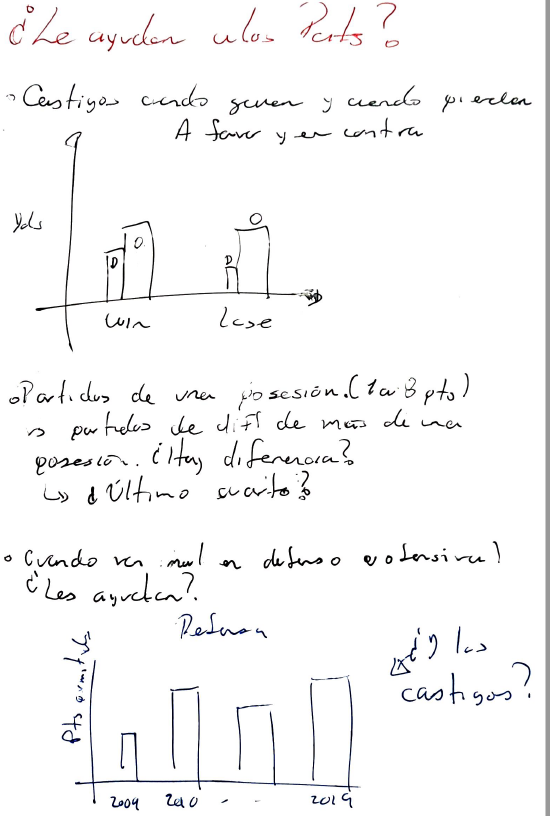
Perdón por los jeroglíficos. El pdf con las demás ideas está aca:
https://github.com/nerudista/DataViz/blob/master/Pats/ideas/Pats%20an%C3%A1lisis%202019-12-15.pdf
Creando themes
Durante los días que di batazos de ciego encontré un gran artículo del buen tacos de datos acerca de crear plantillas de diseño para darle agilidad y consistencia a la creación de gráficas.
Estas plantillas se llaman themes y pueden crearse tanto para ggplot como para Altair.
Este es el que creé para ggplot:
theme_pats_white <- theme(
text=element_text(size=12,
family="mono",
color="#002145"),
# limpiar la gráfica
axis.ticks = element_blank(),
# ajustar titulos y notas
plot.title = element_text(size=20,
#family = "mono",
color="#08415C"
),
plot.caption = element_text(
color="#08415C",
face="italic",
size=6
),
# Hide panel borders and remove grid lines
panel.border = element_blank(),
panel.grid.major = element_blank(),
panel.background= element_blank(),
panel.grid.minor = element_blank(),
# legend color
legend.background = element_rect(fill='#FFFFFF'),
#legend.position = "top",
legend.text = element_text(
color="#08415C"),
legend.key = element_rect(fill="#FFFFFF"), #quita el color gris de la línea de castigos
legend.spacing.x = unit( 1,"cm"),
legend.box.margin = margin(.5, .5, .5, .5, "cm"),
complete = FALSE
)
Y acá el de Altair:
def theme_pats_white():
# Typography
font = "Courier",
labelFont = "Courier"
sourceFont = "Courier"
fontColor = "#08415C" #Blue Pats
# Axes
axisColor = "#000000"
gridColor = "#DEDDDD"
# Colors
main_palette = ["#08415C",
"#B0B7BC",
]
return{
'config':{
"title": {
"fontSize": 22,
"font": font,
"anchor": "middle", # equivalent of left-aligned.
"color": fontColor,
},
"axisX": {
"labelFont": labelFont,
"titleFont": font,
"titleFontSize": 12,
"titleColor" : fontColor,
"titleFontSize": 18,
"grid": False,
},
"axisY": {
"axis":None,
"labelFont": labelFont,
"labelFontSize": 12,
"titleFont": font,
"titleColor" : fontColor,
"titleFontSize": 16,
"grid": False,
"ticks": False,
"labels":False,
},
"legend": {
"labelFont": labelFont,
"labelFontSize": 12,
"titleFont": font,
"titleFontSize": 12,
#"titleColor" : fontColor,
"orient": "top",
"title": None,
#"labelAlign":"center",
},
"range": {
"category": main_palette,
},
"view": {
"stroke": "transparent", # altair uses gridlines to box the area
#where the data is visualized. This takes that off.
},
"facet":{
"spacing":20,
},
"header":{
"labelColor": fontColor,
#"labelFont": labelFont,
"labelSize" : 10
},
}
}
alt.themes.register('my_custom_theme', theme_pats_white)
alt.themes.enable('my_custom_theme')
Ambos básicamente limpian los ejes y el grid (cuadriculado de fondo), especifican la paleta de colores que voy a usar, la tipografía y las legends que se usan en las gráficas.
Yo vengo del mundo de BI por lo que el formato JSON me es muy familiar. Sin embargo me gustó mucho la sintaxis de R. Me parece muy limpia y ocupa menos espacio. Prácticamente ocupé 100 líneas menos para conseguir algo similar.
Castigos Ofensivos y Defensivos con Bar Plots
Decidí hacer una bar plot para mostrar las yardas promedio históricas por tipo de castigo.
Empecemos viendo el resultado en ambas #bibliotecasNoLibrerias.
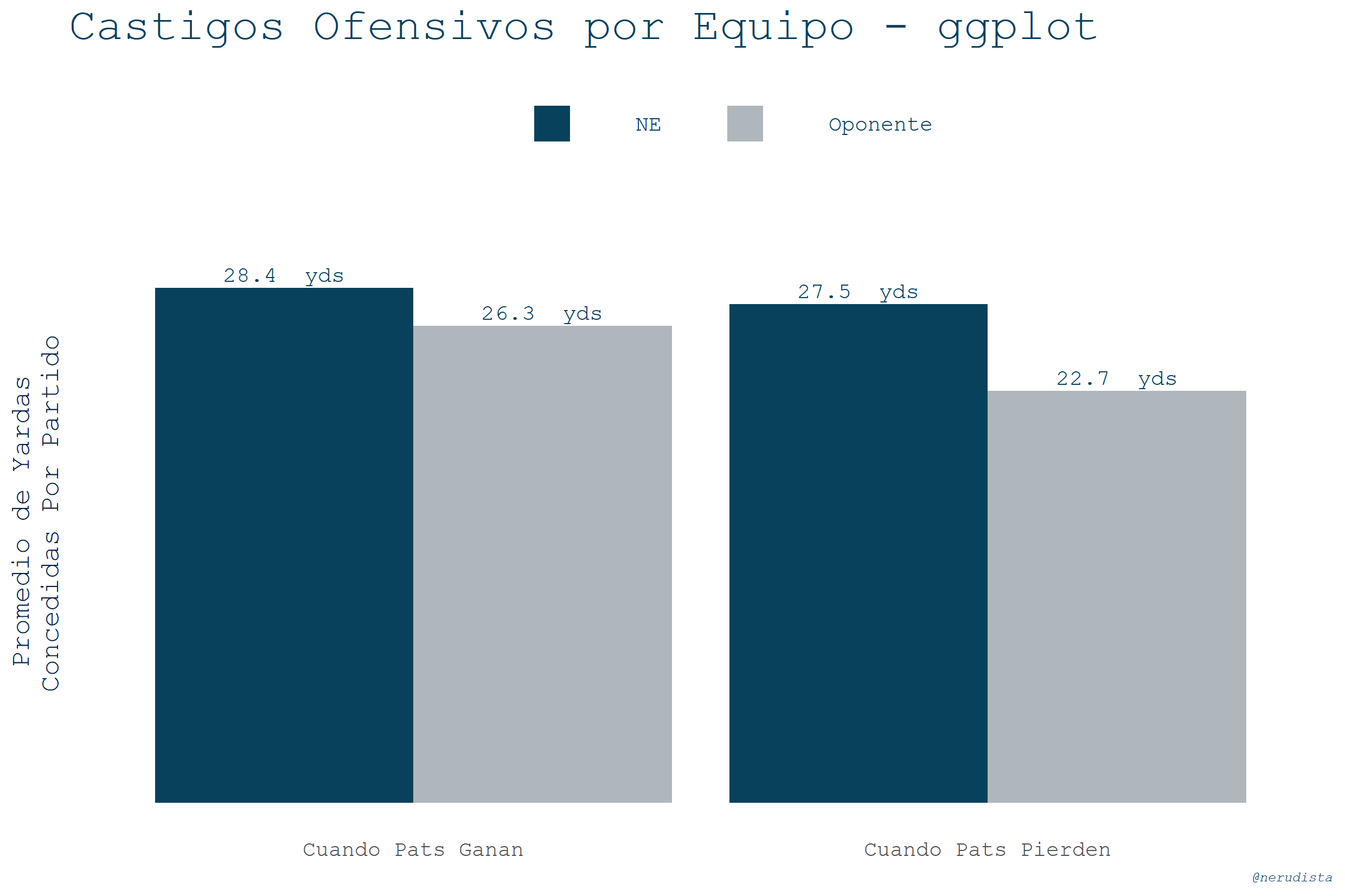
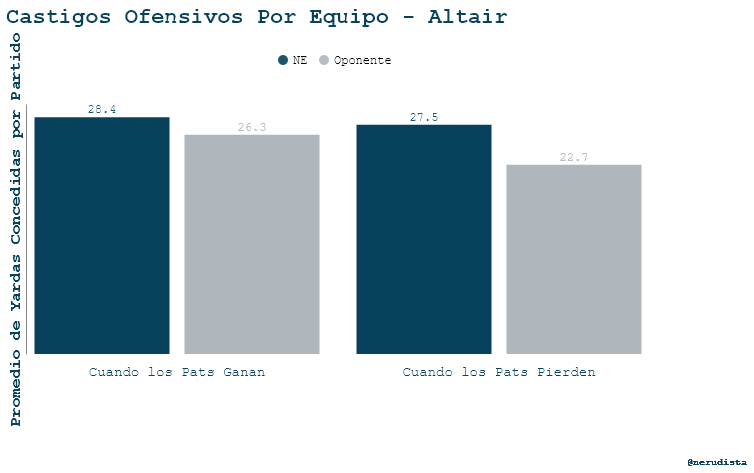
En ambos casos tuve que crear un dataframe ya que agrupe por varios campos y obtuve el promedio de yardas. El código es similar en ambos lenguajes: R:
df_yds_totales <-data %>%
group_by(game_winner_cat,team_penalty_cat,penalty_side,season,week) %>%
summarise(sum_yds=sum(penalty_yards)) %>%
group_by(game_winner_cat,team_penalty_cat,penalty_side)%>%
summarise(mean_yds=round( mean(sum_yds),1))
Python:
df_yds_totales_week = data.groupby(["game_winner_cat","team_penalty_cat","penalty_side",\
"season","week"])["penalty_yards"].sum().reset_index(name="sum_yds")
df_yds_totales = df_yds_totales_week.groupby(["game_winner_cat","team_penalty_cat", \
"penalty_side"])["sum_yds"].mean().round(1).reset_index(name="mean_yds")
Yo estoy muy enamorado de Pandas pero el operador %>% se me hizo una chulada.
La primer gráfica la hice con R. Este es el código de ggplot para crear la gráfica:
##### Gráfica de castigos ofensivos
ggplot(df_yds_totales %>% filter(penalty_side=='Castigo Ofensivo'),
aes(x=game_winner_cat, y=mean_yds, fill=team_penalty_cat))+
geom_bar(stat = "identity",
position = "dodge" )+
geom_text(aes(label=paste(mean_yds," yds")),
position=position_dodge(width=.9),
family="mono",
color="#08415C",
size=3.5,
vjust=-0.5 #separacion vertical de la barra
) +
labs(title="Castigos Ofensivos por Equipo - ggplot",
caption="@nerudista") +
guides(fill=guide_legend(title=NULL))+ #remove legend title
scale_x_discrete(labels=c("Cuando Pats Ganan","Cuando Pats Pierden"))+
scale_y_continuous(breaks = NULL, #remove y breaks lines
limits = c(0,31))+ #cambiar rango del eje Y
scale_fill_manual(
values=c("#08415C", "#B0B7BC")
#labels=c("NE","Oponente")
)+
ylab("Promedio de Yardas\n Concedidas Por Partido")+
theme_pats_white+
theme(
axis.title.x = element_blank()
)
Básicamente la secuencia de pasos de ggplot fue:
- Filtrar dentro de ggplot el tipo de castigo
- Definir los aes() de la gráfica
- Crear la gráfica de barra
- Sobre la anterior crear la gráfica para los textos arriba de las barras
- Cambiar las etiquetas “Cuando ganan ..”
- Aplicar el theme que definimos al inicio.
- Generar el titulo y el caption
Hacer esta gráfica fue relativamente fácil. Me tardé poco más de una hora porque investigué el tema del position = "dodge" , cómo quitar el título de la leyenda y límites del eje Y.
Para Altair la cosa se puso más interesante ya que tuve que usar un transform_filter para quedarme sólo con los castigos ofensivos y además usar un transform_calculate para generar un nuevo campo ya que no puedo cambiar los labels (“Cuando los Pats …”) como en ggplot. Después tuve que investigar cómo usar el facet para “duplicar” la gráfica por el campo que recién había creado. Por último tuve que investigar cómo crear un caption. Tardé como unas 6-7 horas batallando con estos temas. Si se van a meter a Altair, inviértanle un tiempo previo para que no se desgasten como yo.
El código de Python quedó así:
#primer intento ofensivos
from altair.expr import datum, if_
barOf = alt.Chart(df_yds_totales).transform_filter(
"datum.penalty_side == 'Castigo Ofensivo'"
).transform_calculate(
Genus='indexof(["NE"], datum.game_winner_cat) >= 0 ? "Cuando los Pats Ganan": "Cuando los Pats Pierden"'
).mark_bar().encode(
x=alt.X('team_penalty_cat:N', title='', axis=None),
y=alt.Y('mean(mean_yds):Q', title='Promedio de Yardas\nConcedidas por Partido'),
color=alt.Color('team_penalty_cat:N' ,
legend=alt.Legend(direction="horizontal",orient="none",legendX=250, legendY=-50))
)
textOf = barOf.mark_text(dx=0 ,dy=-8, fontSize=12, font="Courier", color="#08415C").encode(
text = alt.Text( "mean(mean_yds):Q" , format=".1f",), #redondear decimales en el label
opacity=alt.value(0.9),
)
base_castigos_ofensivos= alt.layer(barOf, textOf).properties(
width = 300,
height = 250,
).facet(
column = alt.Column("Genus:N", title=""),
)
finalOf = alt.vconcat(base_castigos_ofensivos, caption_chart).configure_header(
#El configure header va aquí para evitar errores de config
title=None,
labelOrient="bottom", #Posición del "Cuando los Pats ganan",
labelFontSize = 14, #Tamaño del "Cuando los Pats ganan",
labelFont="Courier",
).properties(
title = "Castigos Ofensivos Por Equipo - Altair",
)
finalOf = finalOf.configure_title(
anchor='start'
)
finalOf
En Altair tuve que seguir la siguiente lógica:
- Crear chart
- Filtrar dentro de Altair el tipo de castigo
- Crear un nuevo campo para generar el label “Cuando ganan ..”
- Crear la gráfica de barra
- Crear otra gráfica para los textos arriba de las barras
- Hacer una layer chart para unir las dos anteriores
- Hacer una facet chart para duplicar la gráfica por la variable que creé al inicio
- Crear una gráfica para el caption
- Concatenar verticalmente la facet chart con el caption
- Ajustar el header para que los labels de la facet chart queden por debajo el eje X
- Ajustar el título
Me costó bastante entender la secuencia layer –> facet –> concat. Si no la seguía bien, este error se reproducía como conejo:
ValueError: Objects with "config" attribute cannot be used within LayerChart. Consider defining the config attribute in the LayerChart object instead.
En Altair no logré quitar el eje Y por completo. Pude quitar los labels y los ticks pero no la línea del eje. Además, no permite saltos de línea en el título del eje, cosa que se arregla con un \n en ggplot
Como mencioné anteriormente, una de las cosas más complicadas que tuve en Altair fue poner títulos y captions (la nota que va hasta abajo). En ggplot eso se logra con estás líneas:
labs(title="Castigos Ofensivos por Equipo - ggplot",
caption="@nerudista") +
Mientras que para Altair tuve que seguir otro artículo del master tacos para hacer un vconcat :
finalOf = alt.vconcat(base_castigos_ofensivos, caption_chart).configure_header(
#El configure header va aquí para evitar errores de config
title=None,
labelOrient="bottom", #Posición del "Cuando los Pats ganan",
labelFontSize = 14, #Tamaño del "Cuando los Pats ganan",
labelFont="Courier",
).properties(
title = "Castigos Ofensivos Por Equipo - Altair",
)
Mi complicación con el vconcat es que tardé en entender que el label “Cuando Ganan los Pats” es parte del header y es por eso que debo configurar el labelOrient en esa parte del código.
En ggplot también existe el concepto de facet pero para esta gráfica no tuve que usarla. Logré un efecto similar con esta parte del código:
aes(x=game_winner_cat,
y=mean_yds,
fill=team_penalty_cat #esto pone color por equipo
)
)+
geom_bar(stat = "identity",
position = "dodge" #esto es similar al facet de Altair
)+
Por último tengo que añadir que no logré concatenar la cadena “yds” después del número de yardas arriba de cada barra. Seguro es algo bien sencillo pero no logré darle al clavo.
Castigos por oportunidad con stack bar plots horizontales
Para la segunda gráfica intenté hacer algo similar pero ahora con con barras horizontales y además apiladas
Este es el resultado de ambos ejercicios:
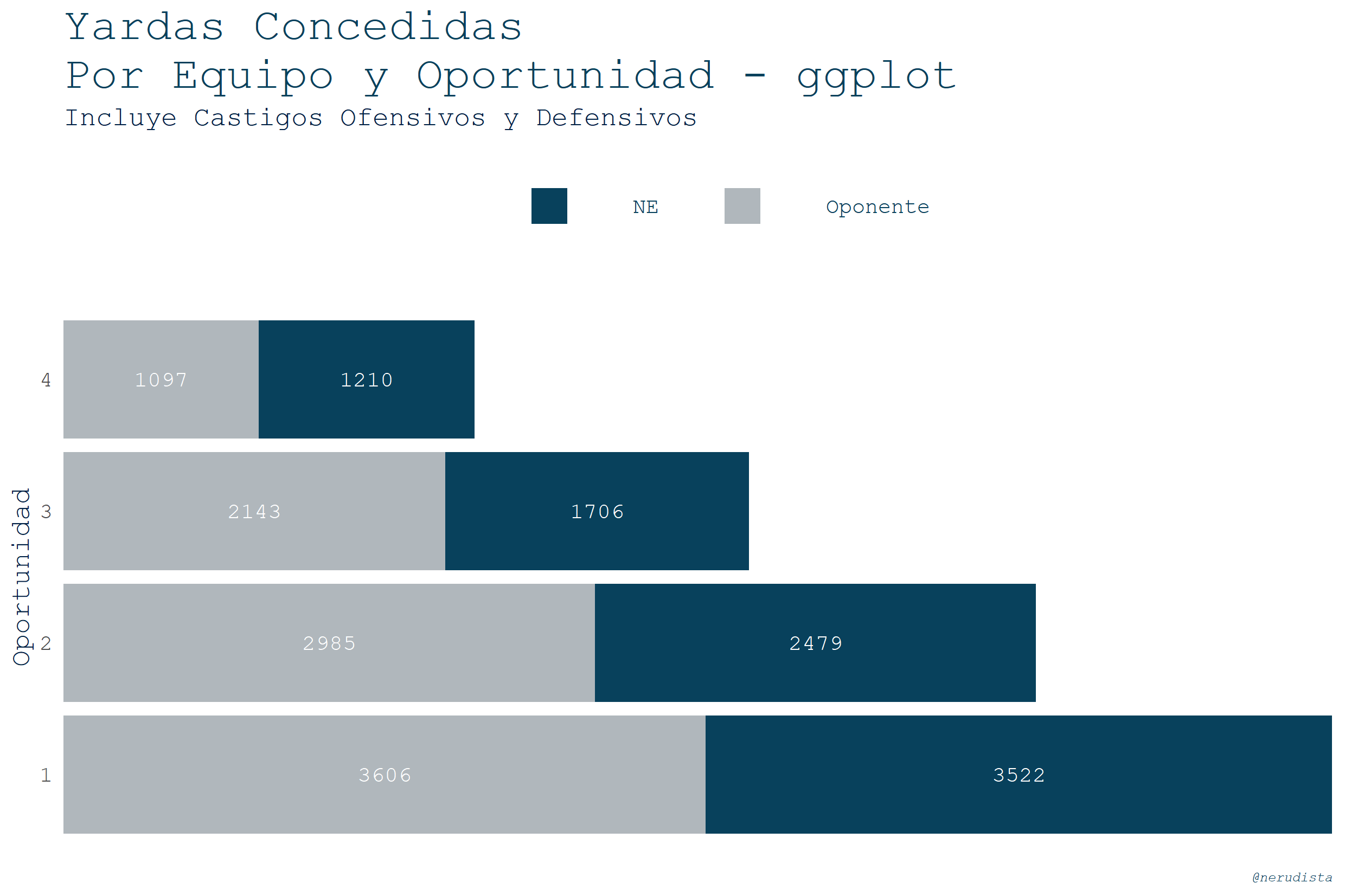
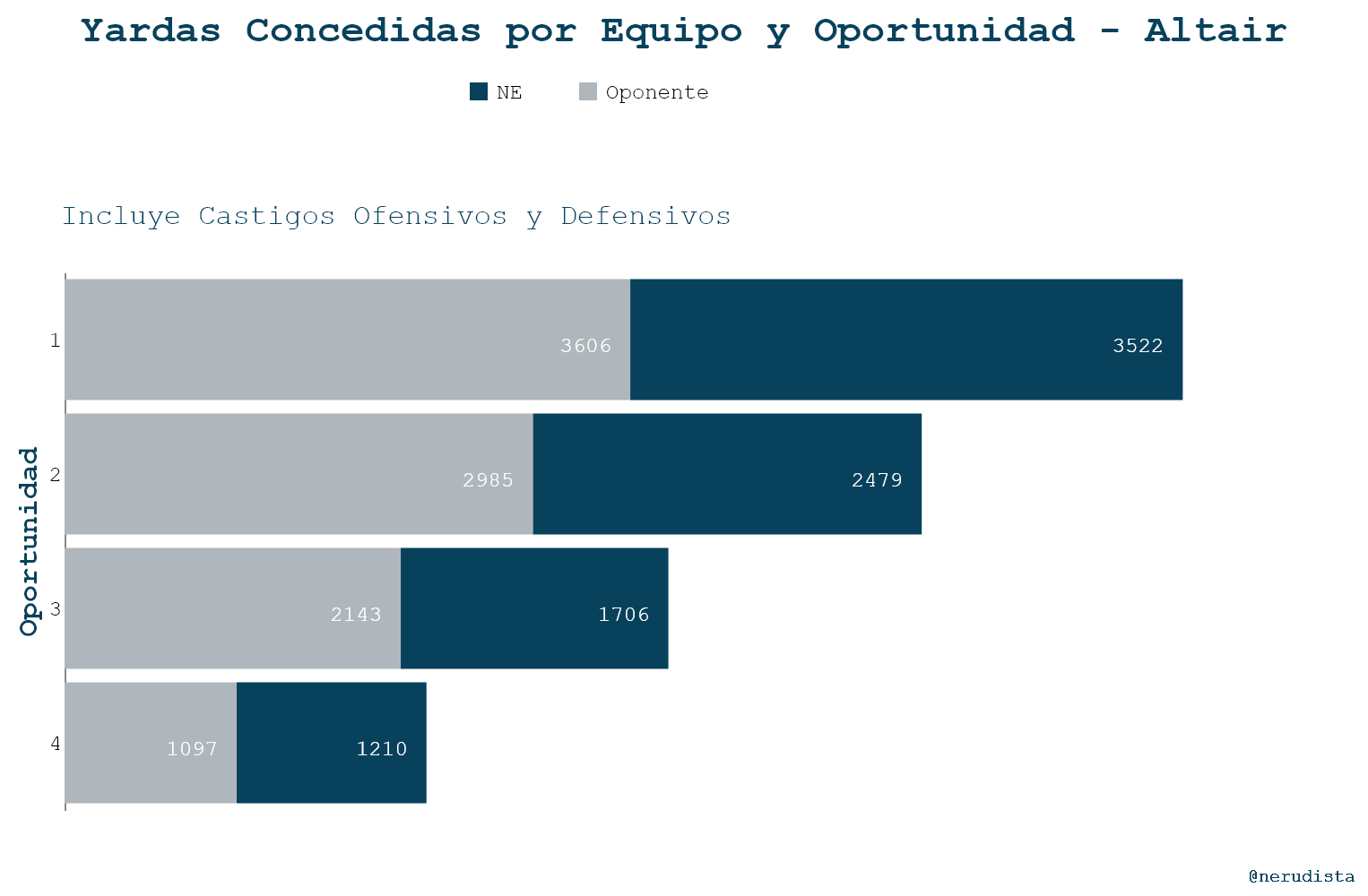
Estos son los códigos para la creación de los dataframes:
R:
df_opp <- data %>%
group_by(opportunity,team_penalty_cat) %>%
summarise(count=sum(penalty_yards)) #count
levels(as.factor(df_opp$team_penalty_cat))
Python:
df_opp = data.groupby(["opportunity","team_penalty_cat"])["penalty_yards"].sum().reset_index(name="count_yds")
df_opp.opportunity = df_opp.opportunity.astype(int)
Si bien son muy sencillos los dataframes, en ggplot tuve que poner definir los levels del campo team_penalty_cat para poder hacer la gráfica.
La gráfica de R salió con este código:
plot_opp <- ggplot(df_opp,
aes(x=opportunity, y=count,
fill=team_penalty_cat
#fill=factor(team_penalty_cat,levels=c("NE","Oponente"))
)) +
geom_bar(stat = "identity",
position="stack")+
geom_text(aes(label=count),
position=position_stack(vjust = .5),
family="mono",
color="#FFFFFF",
size=3.5
)+
xlab("Oportunidad")+
coord_flip()+
labs(title="Yardas Concedidas\nPor Equipo y Oportunidad - ggplot",
subtitle="Incluye Castigos Ofensivos y Defensivos",
caption="@nerudista") +
guides(fill=guide_legend(title=NULL))+ #remove legend title
scale_fill_manual(values=c("#08415C", "#B0B7BC"))+
scale_y_discrete(breaks=NULL)+
theme_pats_white+
theme(
axis.title.x = element_blank()
); plot_opp
La secuencia de pasos de ggplot fue:
- Definir los aes() de la gráfica.
- Crear la gráfica de barra.
- Sobre la anterior crear la gráfica para los textos arriba de las barras.
- Girar la gráfica para hacer las barras horizontales.
Aquí el truco está en position="stack" para hacer el apilado y en coord_flip() para hacer las barras horizontales. También agregué un subtítulo con subtitle="Incluye Castigos Ofensivos y Defensivos".
Para Altair el código fue:
bars_opp = alt.Chart(df_opp).mark_bar().encode(
x=alt.X('count_yds:Q', stack='zero',axis=None),
y = alt.Y ("opportunity:N" ,
axis=alt.Axis(labels=True, title="Oportunidad")),
color=alt.Color('team_penalty_cat' ,
legend=alt.Legend(direction="horizontal",
orient="none",
legendX=250,
legendY=-40,
columnPadding=30,
padding=-25,
))
).properties(
width = 700,
height = 300,
)
text_opp = alt.Chart(df_opp).mark_text(dx=-25, dy=3, color='white', font="Courier",
fontSize=12,).encode(
x=alt.X('count_yds:Q', stack='zero',axis=None),
y=alt.Y('opportunity:N', sort=alt.EncodingSortField(field="opportunity",
#op="argmax",
order='ascending')),
detail='team_penalty_cat:N',
text=alt.Text('count_yds:Q')
).properties(
width = 600,
height = 300,
)
base_opp = alt.layer(bars_opp,text_opp)
subtitle = alt.Chart(
{"values": [{"text": "Incluye Castigos Ofensivos y Defensivos"}]}
).mark_text(dx=-165 ,size=16, color="#08415C", font='Courier').encode(
text="text:N"
).properties(
width = 700,
height=0
)
subtitle
final_opp= alt.vconcat(#title,
subtitle,
base_opp,
caption_chart).properties(
title="Castigos de Contrarios en los 5 min Finales" )
final_opp
#Guardar imagen
final_opp.save('./graficas/Altair/AltairYardasOportunidad.png', scale_factor=2.0)
La lógica aquí fue:
- Crear chart.
- Crear la gráfica de barra.
- Crear otra gráfica para los textos arriba de las barras.
- Hacer una layer chart para unir las dos anteriores.
- Crear una gráfica para el caption.
- Crear una gráfica para el subtitle.
- Concatenar verticalmente la layer chart con el caption y el subtitle
Nuevamente tuve problemas con el eje Y y no pude quitar la línea vertical. Intenté centrar los labels dentro de las barras pero no lo logré además de que no logré ordenar las oportunidades en el eje Y de la misma forma que en ggplot.
Un punto importante es el subtitle lo hice concatenando verticalmente otra gráfica. Sin embargo, cuando lo hago me queda por arriba del legend. Intenté jugar de varias maneras con la posición X y Y del legend pero no logré poner el subtítulo entre el título y la gráfica. Se aceptan sugerencias.
Hacer ambas gráficas fue relativamente rápido. En ggplot basta con hacer el coord_flip()y en Altair es aún más fácil pues basta con indicar en qué eje queremos cada variable.
Hacer gráficas simples es bastante fácil con ambas #bibliotecasNoLibrerias pero las horas de investigación se van en los detallitos: ejes, leyendas, posiciones, espacios entre barras, orientación de las etiquetas, etc.
¿Y nomás dos gráficas?
No. tengo otras tres un poquito más interesante pero para no hacer más largo este artículo y para darle más carnita al blog del amigo @tacosdedatos , las siguientes gráficas vienen en la segunda parte de esta entrega.
Estén atentos a su publicación que esto apenas empieza.
¿Qué te pareció la nota? Mandanos un tuit a @tacosdedatos o a @nerudista o envianos un correo a ✉️ sugerencias@tacosdedatos.com. Y recuerda que puedes subscribirte a nuestro boletín semanal aquí debajo.
Subscríbete a 🌮 tacos de datos | Aprende visualización de datos en español.
Recibe las mejores publicaciones directamente a tu caja de entrada